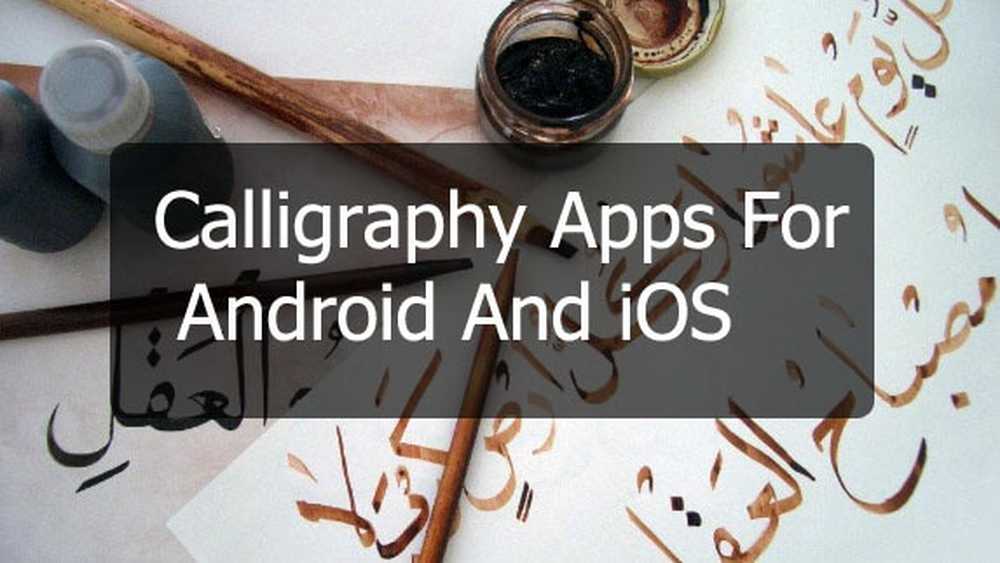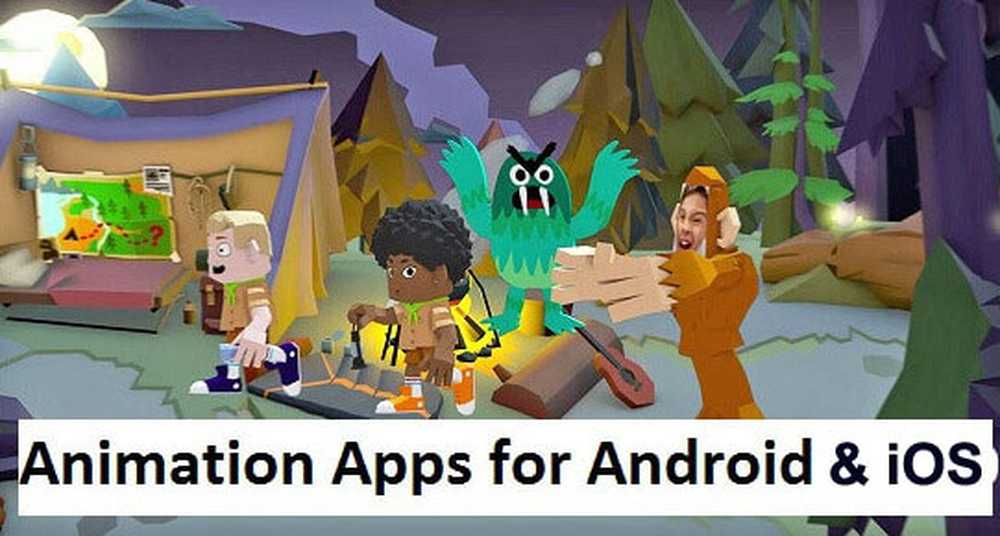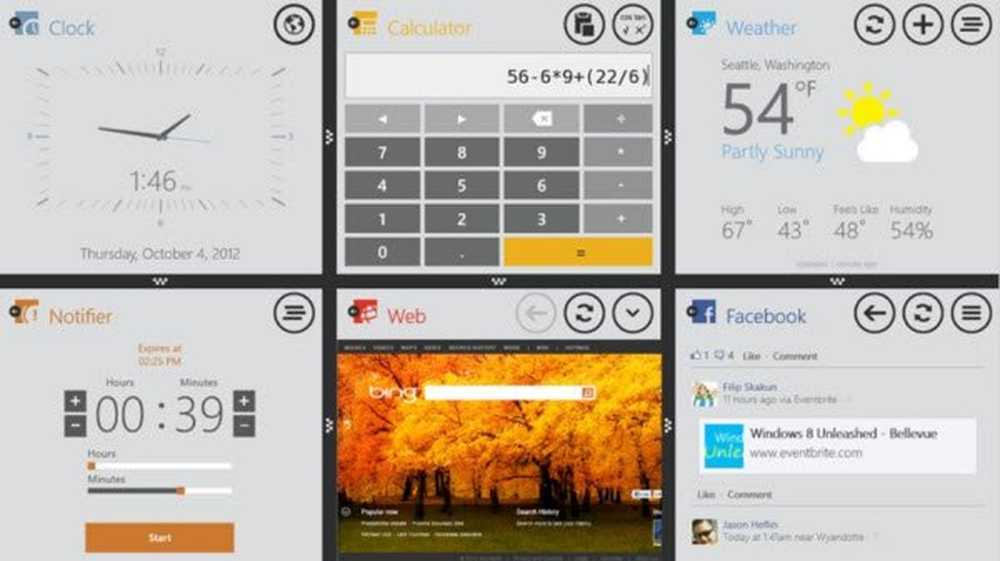Verktøy og triks for å hjelpe Avid ROM Flasher
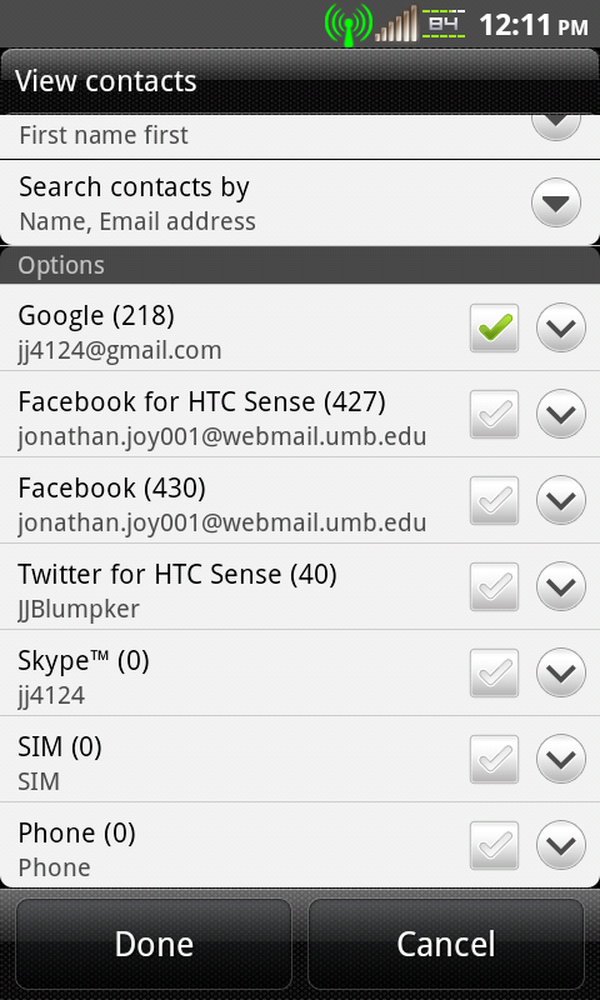
Hvis du har rotfestet telefonen, har du vært der. Du er dypt inn i din rootingavhengighet og har blinket enda en nøye utvalgt tilpasset ROM på din elskede telefon - og så har du vondt av å prøve å sette alt tilbake til måten du hadde det i dagene med yester-ROM. Etter mye forferdelse og tapte data har jeg ofte vendt seg til andre programmer for å hjelpe meg. Så ikke frykt, fordi jeg har noen få verdifulle triks opp i ermet. Hvis du bruker tilpassede ROM og trenger hjelp til å gjenopprette ting slik du liker dem, vil disse triksene definitivt hjelpe.
Gjenoppretter kontakter
Først og fremst vil du sørge for at kontaktene dine er i orden. Det er ingenting verre enn å tro at du er synkronisert med Gmail og VZ-Backup da, boom! Ingenting er der.
Gå til Dine kontakter / Folk App> Meny> Vis. Hver kontakt må lagres under Gmail. Hvis alle kontaktene dine ikke er innlemmet i Gmail, og de er lagret i telefonen eller SIM-kortet, la vi fokusere på det virkelige raske. Fjern merket for Gmail, etter at det er lagt inn i kontaktene dine, og sjekke dem og eksporter dem til SD-kortet ditt. Når det er fullført, kontroller du Gmail-kontakter og fjerner merket for de andre. Deretter importerer du dem fra SD-kortet ditt til Gmail. Hvis du ofte blinker nye ROM-er, er det veldig vanskelig å holde alle kontaktene dine organisert, med mindre de er synkronisert til ett område.
Tjenestene som Facebook, Twitter og LinkedIn lagrer alle dataene selv til Cloud, så det er ikke noe du trenger å bekymre deg for i øyeblikket..
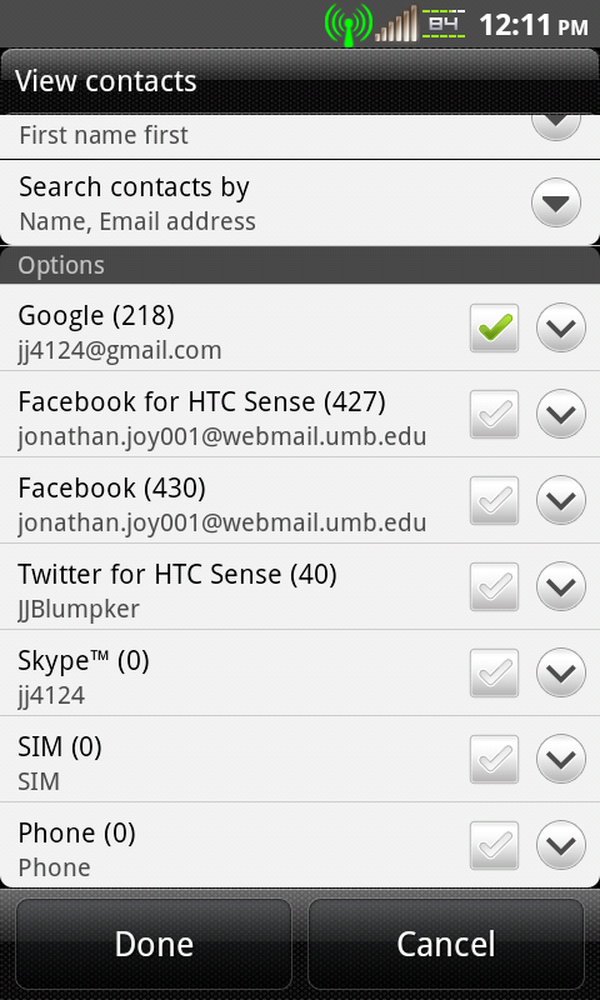
Ditt valg av visning kan gjøres her
Gjenoppretter apper og data
Så la oss bare anta at du gjorde alt dette, og før du bestemmer deg for å blinke en annen ROM, må du slette dataene og Dalvik-cachen. Vel, sjekk disse appene først.
Det grunnleggende tillegget til applisten din, bør være Titanium Backup (gratis) / Titanium Backup Pro ($ 6,58). Dette er hvor du kan lagre programmer, samt dataene de har påløpt gjennom bruk. Dette er kun for rotfestet bruker som jeg er sikker på at du allerede vet.
Mer erfarne brukere kan bruke nandroid backup i deres utvinning for å sikre at de kan komme tilbake alt slik de hadde den. Men noen ganger liker du bare å begynne frisk og bli kvitt de programmene du aldri bruker, slik at du bare ikke bruker sikkerhetskopien. Du kan velge og velge i Titanium hvilke apper som skal installeres og hvilke som du vil at dataene dine returneres fra. Alle innstillinger samt brukerdata kan lagres og eller slettes. Du kan fryse og tine apper for å beholde dem akkurat slik du vil. I menyen kan du velge mellom bestemte grupper å kjøre som vist nedenfor.
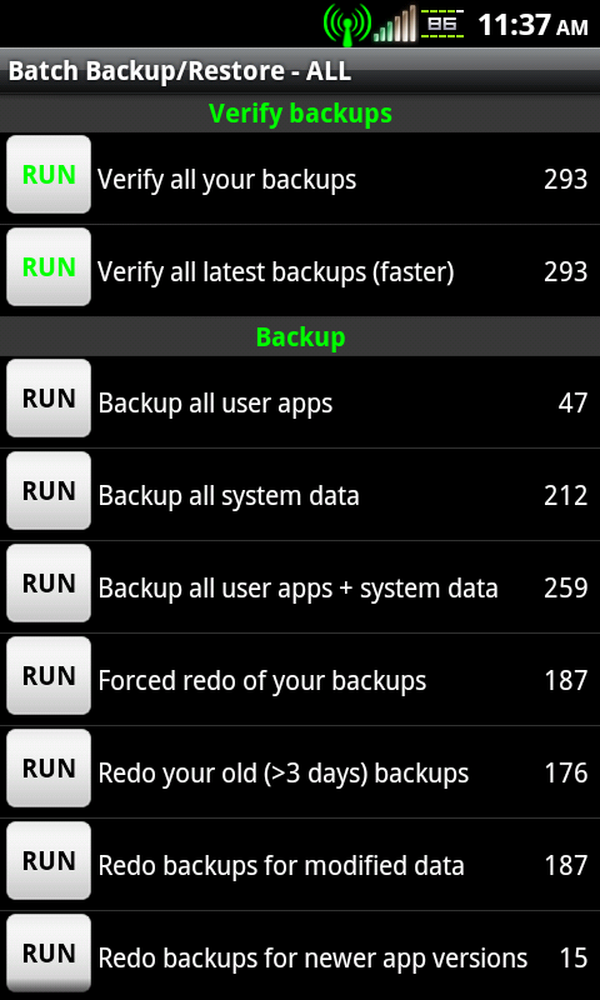
Her velger du hva du skal sikkerhetskopiere
Det er en tonn av alternativer innen Titanium, kan du til og med sette opp synkroniseringsplaner for å synkronisere nye data og programmer på bestemte dagers dag, slik at du ikke trenger å holde oversikt. Dette er en livredder hvis du ikke kan huske navnet på et program du hadde tidligere. Du kan også logge inn på market.android.com og sjekke nedlastingene dine fra et skrivebord og se hva du kanskje har glemt på den måten også.
En annen flott applikasjon du trenger er en filbrowser, som Astro File Manager (gratis), Es File Explorer (gratis) eller Root Explorer ($ 3,99). Med disse kan du redigere lagrede elementer på SD-kortet fra håndsettet.
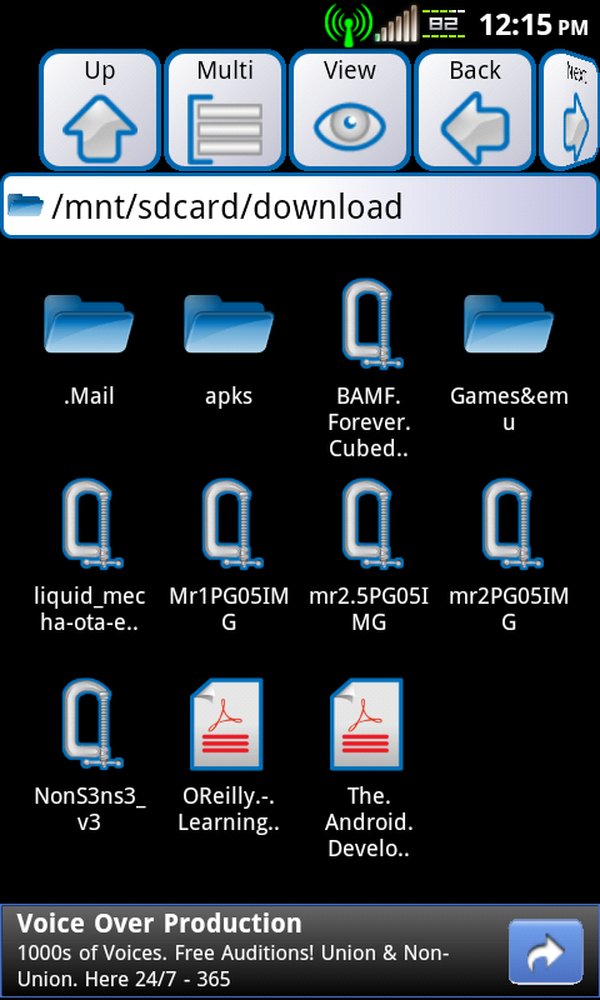
Organiserte mapper i Astro på SD-kort
Gingerbread gir deg en nedlastingsapp integrert i systemet som lar deg bla gjennom filer du har lastet ned. Med Root Explorer, for ekstra buck, kan du redigere systemfiler - noe som kan være veldig nyttig hvis du vet hva du gjør. Med hver av disse kan du organisere bildene og nedlastede innhold, for eksempel ROM og radio, til mapper. Dette hjelper enormt i det lange løp. Min 32GB micro-SD-kort elsker meg for å holde den ikke så rotete. Det kommer virkelig til nytte når du bytter ROM hver eneste gang og glemmer hvilken som var.
Test før du blar
Når det gjelder å bytte ROM, er det en fin liten ting som nylig ble utgitt, slik at du kan kjøre et tilpasset rom fra et vindu, slik at du kan teste det ut før du sletter brukerdataene dine og blinker det. Det kalles Boot Manager og for $ 2,99 kan du ikke slå den. Det lar deg demo ROM-en og se om det er noe du liker eller misliker før du sletter alle dataene dine.
Etter å ha vært en flash-a-holic i så lang tid og vært så utålmodig, har jeg mistet så mye data. Denne appen lar deg teste en ROM før du faktisk dykker i - hva en fantastisk ting for ivrige ROM-blinklys! Vanligvis vår type, flash-aholics, tenker ikke tonn før du laster ned det nyeste og får det på våre telefoner. Hva dette gjør at du kan gjøre er å ta en titt først, slik at du ikke trenger å gå frem og tilbake. Hvis du har vært fornøyd med en ROM og blinket en annen bare fordi du så et skjermbilde du likte, og var ulykkelig med en plutselig skjermfrysning eller noe som var utelatt, blinker du vanligvis med en gang tilbake.
Side Note
På en side notat er det et program jeg vil nevne kalt Rom Toolbox (med en Pro-versjon tilgjengelig for $ 5,00). Det har så mange funksjoner jeg kunne bokstavelig talt gå på for sider som viser dem og fordelene, men her er noen jeg liker: batch backup og gjenoppretting; automatisk sikkerhetskopiere apper en gang installert; og automatisert batchavinstaller (tilgjengelig i Pro-versjonen).
Det gir også massevis av tilpasninger, og vi vet alle at det er hovedårsaken til at du forankret i utgangspunktet!